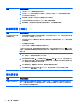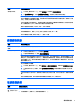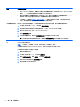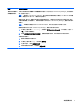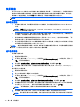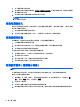Troubleshooting and Maintenance Manual
復原媒體
您可以在空白 DVD 光碟或 USB 隨身碟上建立復原媒體(兩者擇一,不得同時使用)。您應該從儲存在
硬碟中的復原映像製作復原媒體。此影像包含您電腦原廠安裝的作業系統和軟體程式檔案。您只能為
電腦建立一組復原媒體,且此媒體僅供這台電腦使用。請將復原媒體置於安全的地方。
附註: 如果電腦未隨附任何 Microsoft Windows 版本,某些功能可能無法在系統上使用。
選擇復原媒體
●
若要建立復原光碟,您的電腦必須具備 DVD 燒錄機,且必須使用高品質空白 DVD+R 或 DVD-R
光碟。
附註: 無法使用 CD 或 DVD+RW、DVD-RW、DVD+RW DL、DVD-RW DL、DVD+R DL 或
DVD-R DL 光碟來建立復原光碟。
●
如果您要建立復原光碟,請使用高品質光碟來建立復原光碟組。如果光碟品質不佳,光碟機退片是
正常情況。系統會提示您插入新的空白光碟,重新再試一次。
●
復原光碟組的光碟數量視您電腦的型號而定(通常為 1 至 3 片 DVD)。建立復原光碟組時,「恢
復碟片建立程式」程式會告訴您需要使用多少片空白光碟。
●
您可以選擇用高品質的空白 USB 磁碟機來建立復原 USB 隨身碟。如果使用 USB 隨身碟,程式會
告訴您儲存所有資料需要多少空間(至少 8 GB)。
附註: 建立復原媒體的程序需要一些時間,確認寫入到媒體的資訊是否正確。您可隨時離開這項處理
作業。下次再執行此程式時,會從上次結束的地方重新繼續。
建立復原媒體
若要建立復原光碟:
1. 關閉所有開啟的程式。
2. 在「開始」 畫面中鍵入「 recovery」,然 後 選 取 [HP Recovery Manager]。 如系統提示,請按一下
「是」 允許程式繼續執行。
3. 依序選取 [建立復原媒體]、[使用空白 DVD 建立復原媒體],然後選取 [下一步]。
4. 遵循螢幕上顯示的指示操作。依照製作的順序標示每片光碟(例如:Recovery 1、Recovery 2)。
建立復原 USB 隨身碟:
1. 關閉所有開啟的程式。
2. 將 USB 隨身碟插入電腦的 USB 連接埠。
3. 在「開始」 畫面中鍵入「 recovery」,然 後 選 取 [HP Recovery Manager]。 如系統提示,請按一下
「是」 允許程式繼續執行。
4. 依序選取 [建立復原媒體]、[使用 USB 快閃磁碟機建立復原媒體],然後選取 [下一步]。
5. 從媒體清單中選取 USB 隨身碟。程式會通知您建立復原磁碟所需的儲存空間。若 USB 隨身碟儲
存空間不足(至少 8 GB),畫面中的隨身碟選項就會變成灰色。按一下 [下一步]。
附註: 「復原媒體建立」會格式化隨身碟並刪除隨身碟中的所有檔案。
6. 遵循螢幕上顯示的指示操作。務必為 USB 隨身碟貼上標籤,並將隨身碟存放在安全處。
附註: 請勿使用記憶卡建立復原媒體。系統可能無法從記憶卡開機,因此您將無法執行系統復原。
10 第 3 章 系統復原